아이폰 저전력모드 설정 절전모드 단축어와 단점은

배터리 잔량이 조금밖에 남지 않았는데 주변에 콘센트도 없고 보조배터리도 가지고 있지 않아 충전을 할 상황도 되지 않는 경우에는 아이폰 저전력모드를 통해 소모량을 줄여볼 수 있습니다.
급할 때 꽤 유용한 방법입니다. 함께 알아보도록 하겠습니다.
아이폰 저전력모드
아이폰 저전력모드 설정
톱니바퀴 모양의 '설정' 앱을 연 뒤 스크롤을 내리면 '배터리'를 찾을 수 있습니다.
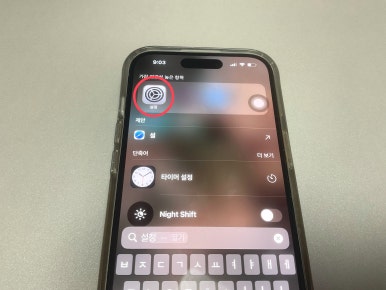
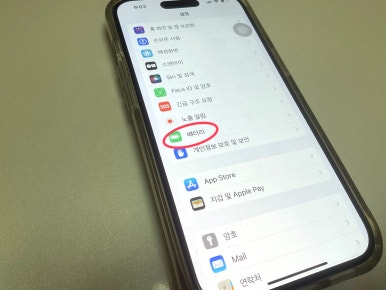
처음 저전력 모드를 켜게 되면 메일 가져오기, 백그라운드 앱 새로 고침, 자동 다운로드 등이 감소된다는 문구와 함께 배터리 부분이 노란색으로 바뀌게 됩니다. 잔량 표시까지 함께 누르면 저렇게 안에 숫자가 표시됩니다.
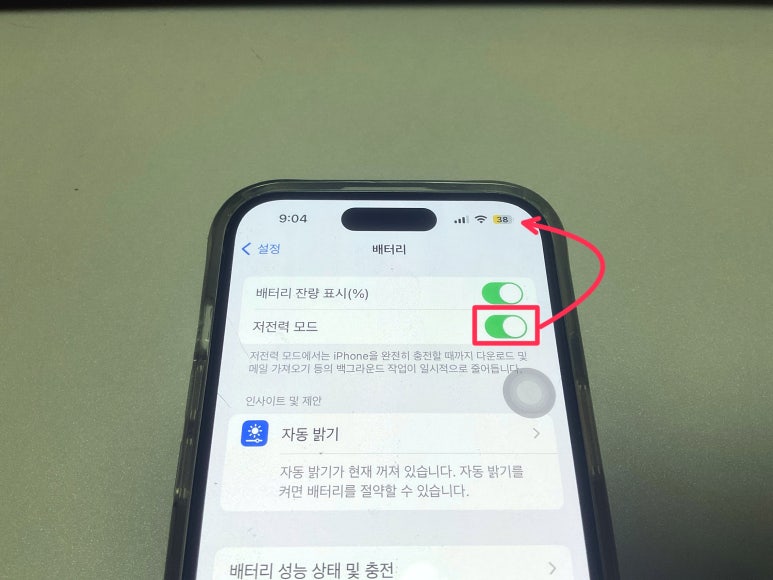
매번 설정에 들어가 끄고 켜는 것이 귀찮다면 제어 센터에 추가하는 것으로 조금 더 간편하게 사용할 수 있습니다. 아래에서 '저전력 모드'를 추가해 줍니다.
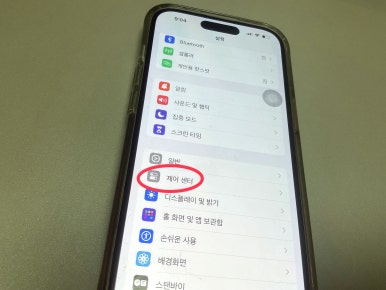
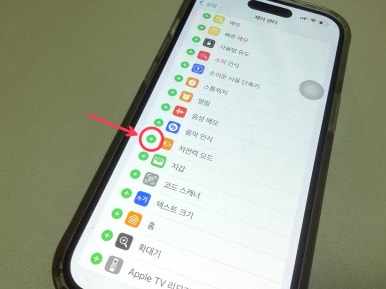
맨 오른쪽의 실선을 끌어 순서를 쓰기 편하게 지정할 수 있습니다.
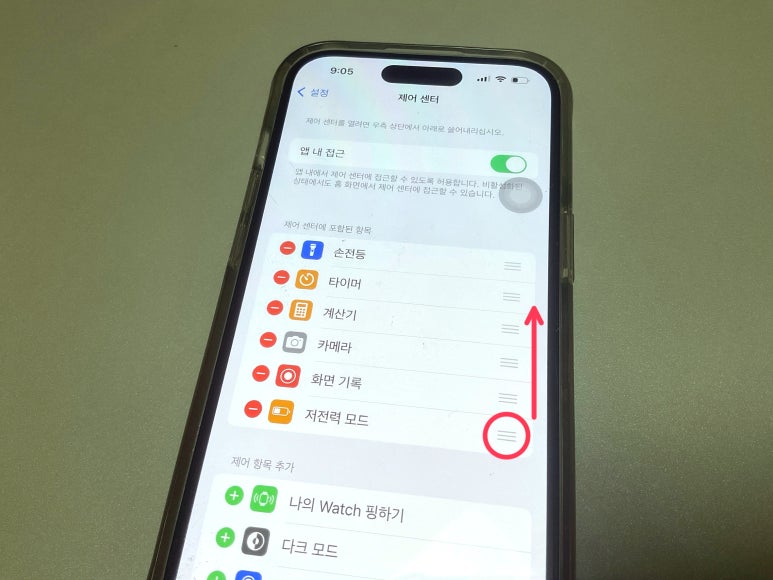
아이폰 우측 윗부분을 아래로 쓸어내리면 제어 센터를 열 수 있습니다. 여기에서 절전모드 아이콘을 누르면 바로 켜는 것이 가능합니다. 해제하는 방법도 동일하니 어렵지 않습니다.
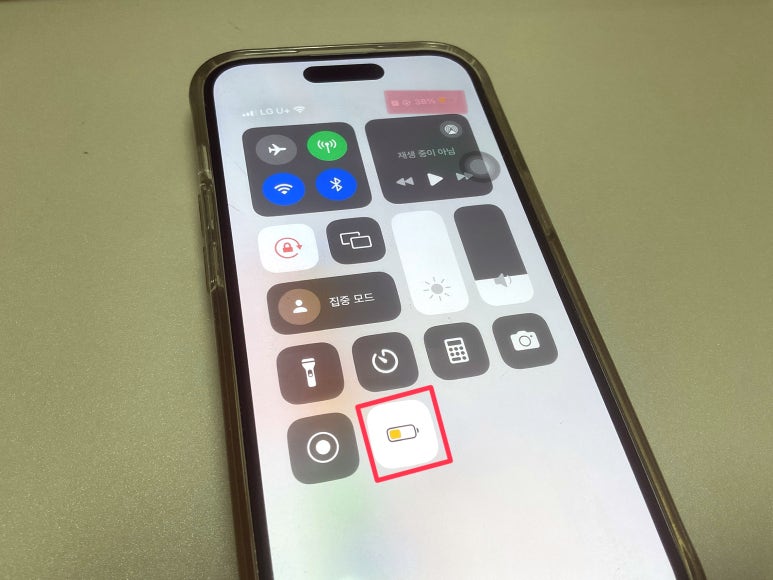
아이폰 저전력 모드 단점
저전력 모드를 켜면 배터리 소모량이 줄어드는 만큼 아이폰 성능 상태가 달라지게 됩니다.
일단 업데이트 등 일부 작업이 보통 때보다 더 느리게 진행되거나 아예 멈추게 됩니다. iPhone에서 자체적으로 자동 다운로드, 메일 가져오기, 백그라운드 앱 새로 고침 작업, 시각 효과를 최소화합니다. 아이클라우드 동기화도 잠시 멈추게 된다는 점 유의하시기 바랍니다.
화면 밝기가 일정 수준 아래로 고정됩니다. 프로모션 디스플레이가 탑재된 기종은 재생률이 60Hz로 제한됩니다. CPU 성능에 제한이 걸린다고 하더니 진짜 애플리케이션을 쓸 때 조금 버벅대는 느낌을 받기도 했습니다.
또한, 30초로 설정되는 자동 잠금 시간 역시 아이폰 저전력모드 단점 중 하나입니다. 너무 짧아서 개인적으로 상당히 불편하게 느껴졌던 부분입니다.
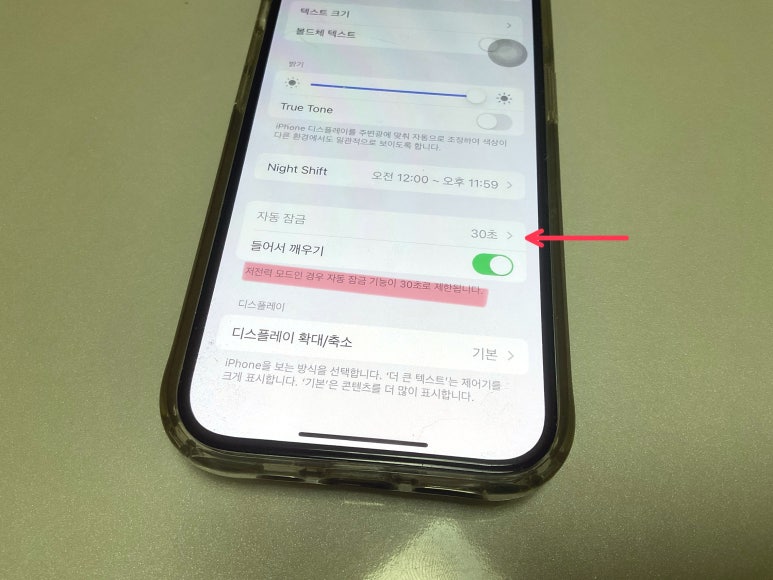
바꾸는 것도 안 된다.
아이폰 저전력모드 단축어
위에서 말한 단점을 매번 감수할 자신이 있다면 단축어를 통해 아이폰 절전모드를 자동화시켜둘 수 있습니다. 단축어 앱을 실행한 뒤 하단 '자동화'를 눌러줍니다.

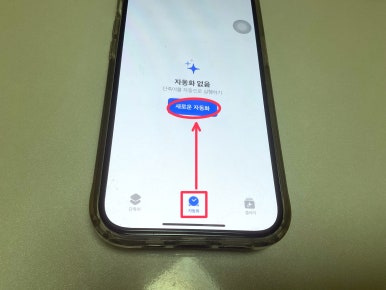
'배터리 잔량'을 선택한 뒤 원하는 퍼센트(조건)를 골라줍니다. 저는 15로 정해보겠습니다. '미만으로 내려갈 때'와 '즉시 실행'을 터치한 뒤 다음으로 넘어갑니다.
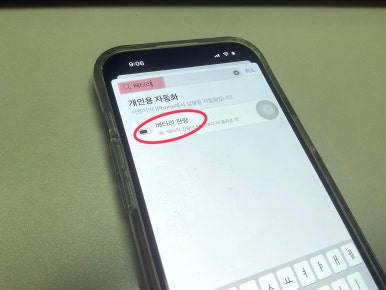
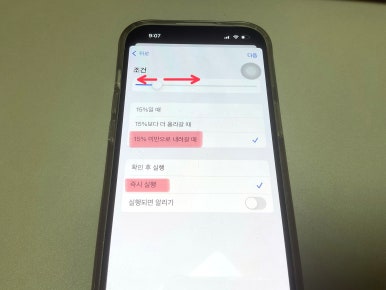
실행되면 알리기는 원하는 대로 선택하면 된다.
시작하기 탭에서 '저전력 모드 설정'을 눌러줍니다. 다음으로 완료까지 눌러주면 단축어 자동화가 끝납니다.
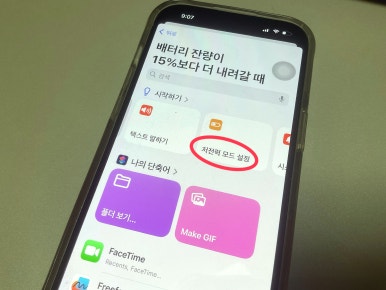
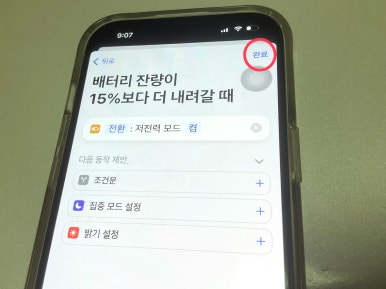
이것으로 아이폰 저전력모드 설정 단점 단축어까지 확인해 보았습니다. 이 기능을 통해 배터리를 잘 관리하시기 바랍니다. 감사합니다.